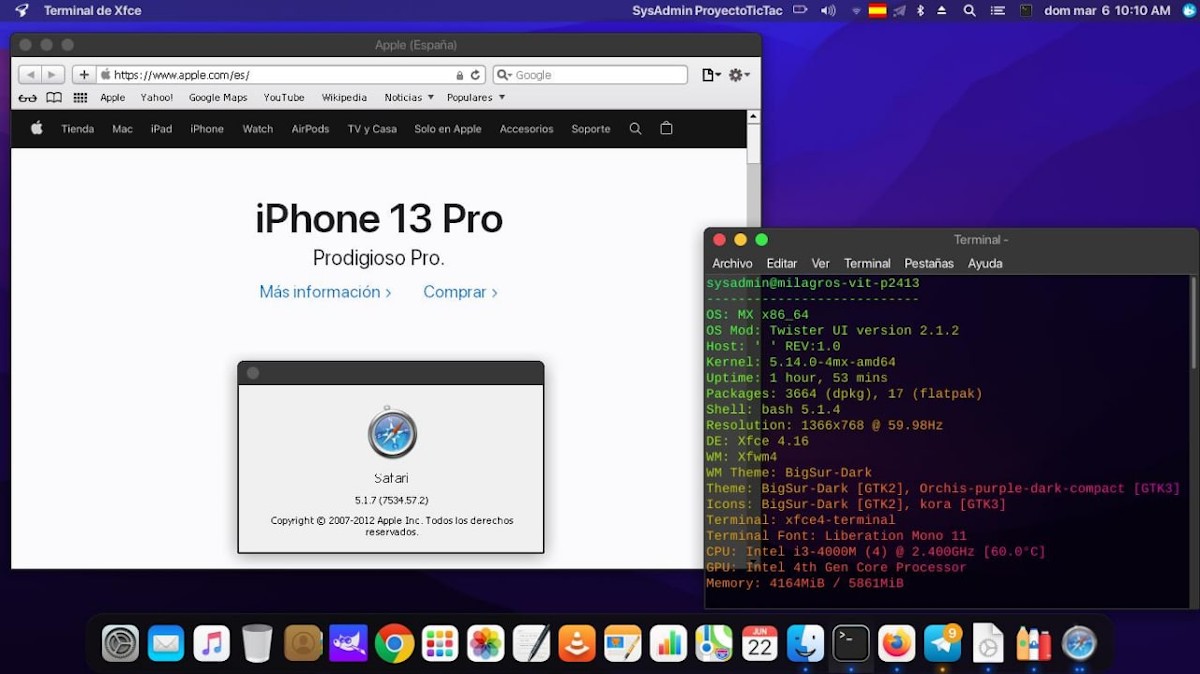
Si të instaloni Safari në Linux
Për shumë përdorues të kompjuterit është e zakonshme të përdoret aplikacionet ndër-platformë. Megjithatë, ka shumë që janë zakonisht me një platformë ose jo të disponueshme për të gjitha ato më të njohurat. Për shembull, shumë aplikacione Windows dhe macOS janë zakonisht të disponueshme për të dyja platformat, por kur bëhet fjalë për GNU / Linux zakonisht janë më të pakta. Rrjedhimisht, në këto të fundit Sisteme operative falas dhe të hapura, është koha për të përdorur rrugë alternative, siç është ajo që do të tregojmë sot për të ditur si të "instaloni Safari në Linux".
Mbani parasysh se ekspeditë gjuetine është shfletuesi zyrtar i internetit të Sistemet Operative të Appledmth macOS. Dhe e njëjta gjë, ka vetëm instalues zyrtarë alternativë të disponueshëm për Windows. Instaluesi që do të përdoret për të kryer hakimin e përmendur, domethënë për ta bërë atë të funksionojë në GNU/Linux duke përdorur një aplikacion të shkëlqyeshëm të quajtur Shishe gjë që na kursen përdorimin e pavarur të aplikacionit të mirënjohur Wine.

Dhe si zakonisht, përpara se të thellohemi në këtë botim aktual mbi një pikë më shumë që lidhet me Sistemet operative, më konkretisht rreth GNU / Linux y si të "instaloni safari në linux", do ua leme te interesuarve lidhjet me disa nga tonat postimet e mëparshme të lidhura me të njëjtën. Që ta bëjnë me lehtësi, në rast se duan të rrisin apo përforcojnë njohuritë e tyre për të, në fund të leximit të këtij botimi:
“Linux vs Windows. Të shumtë janë ata që e kanë ngritur herë pas here këtë pyetje. Dhe të shumtë janë ata që sot vazhdojnë të debatojnë për këtë dilemë. Profesionistët që analizojnë të mirat dhe të këqijat e punës me një server Linux ose një server Windows e takojnë atë. Por edhe përdoruesit normalë janë në një situatë të ngjashme. Shërbyer si postimi i sotëm për të hedhur pak dritë mbi këtë çështje. Linux apo Windows? Çfarë është më mirë?". Linux vs Windows: avantazhet dhe disavantazhet e secilit sistem operativ

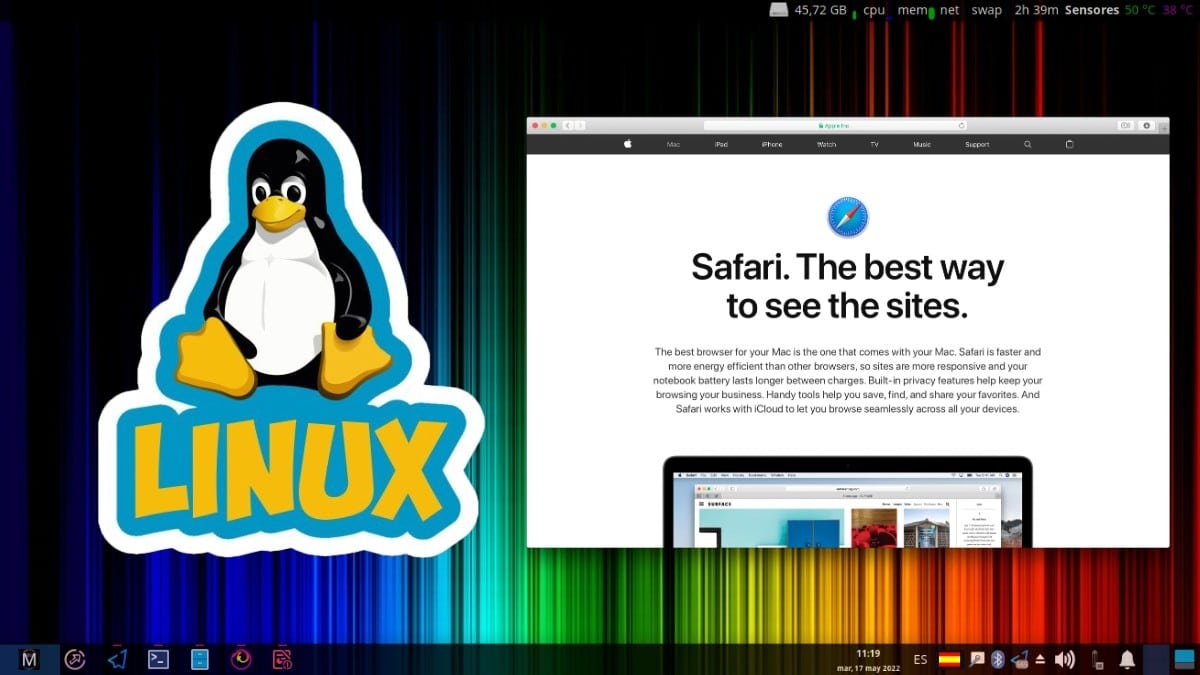
Instaloni Safari në Linux: Si të përdorni shfletuesin macOS?
Hapat e mëparshëm: Kërkesat
Çfarë është aplikacioni Bottles?
Sipas tuajat faqen zyrtare të internetit, aplikacionin "Shishe (shishe, në spanjisht)" Shtë përshkruar si:
"Një aplikacion për të ekzekutuar lehtësisht softuerin Windows në Linux duke përdorur Bottles. Meqenëse ju lejon të menaxhoni me lehtësi prefikset e verës (prefikset e verës) në shumicën e shpërndarjeve GNU/Linux”.
Gjithashtu, për ata që nuk janë të njohur me aplikacionin bazë të quajtur Verë (Verë, në spanjisht), është mirë të bëhet e qartë se, në këtë aplikacion, "Parashtesat e verës" referojuni mjediseve në të cilat është e mundur të ekzekutohet softueri i Dritaret. Kjo falë verë është një shtresë pajtueshmërie e aftë për të ekzekutuar aplikacione nga Dritaret, për shkak të grupit të mjeteve të bibliotekës me burim të hapur dhe varësive që e përbëjnë atë.
Dhe për këtë arsye, "Shishe" konsiderojnë "Parashtesat e verës", shishe. Duke marrë parasysh, natyrisht, analogjinë që, në teori, vera duhet të jetë në shishe.
Karakteristikat thelbësore
Ndër karakteristikat më të rëndësishme ose më të shquara janë këto:
- Isshtë një program intuitiv.
- Lehtë për t’u shkarkuar dhe instaluar.
- Aktualisht shkon për versioni i fundit i qëndrueshëm thirrje 2022.5.14-trend-1, Nga data 17/05/2022.
- Është shumëgjuhëshe, megjithëse mbështetja për gjuhën spanjolle nuk është 100%.
- Është i disponueshëm në formatet e mëposhtme të skedarëve: FlatHub dhe Compressed (Tar.gz). Gjithashtu, është i disponueshëm në formatin AppImage, por aktualisht është i padisponueshëm për shkak të problemeve me atë format.
instalim
Për tuajat instalimi në formatin Flatkpak, i cili është mjaft funksional dhe universal, komanda e mëposhtme duhet të ekzekutohet në një terminal (konzollë) si përdorues administrator (superuser), domethënë si rrënjë:
«flatpak install flathub com.usebottles.bottles»
Si të instaloni Safari në Linux?: Hapat e nevojshëm
Pasi të instalohet dhe hapet aplikacioni Bottles, siç tregohet më poshtë, mund të vazhdoni të shkarkoni instaluesin zyrtar për Shfletuesi i uebit Safari Windows, Në tjetrën lidhje. apo ky tjetri lidhje alternative.
Edhe pse, mund të jetë gjithashtu shkarkuar nga tastiera duke përdorur komandën e mëposhtme, siç shihet më poshtë:
«wget http://appldnld.apple.com/Safari5/041-5487.20120509.INU8B/SafariSetup.exe»
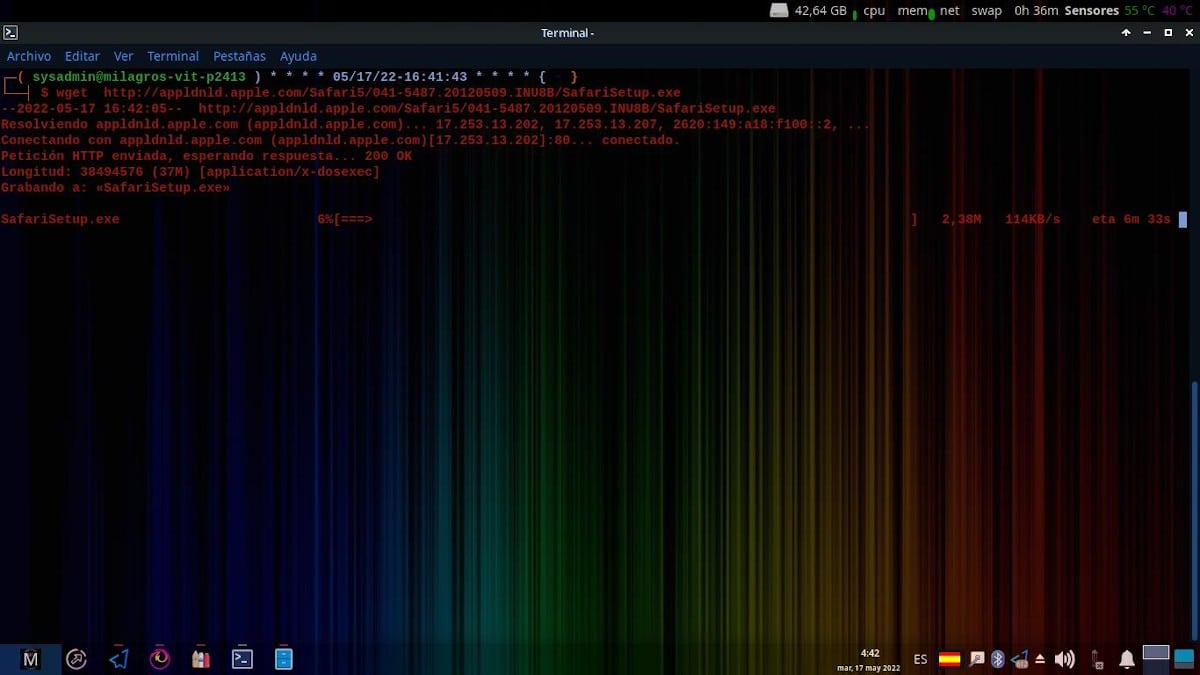
Pasi të shkarkohet instaluesi ynë, ne vazhdojmë të kryejmë procedurën e mëposhtme për krijimin e shishes në shishe dhe instalimin e Safari-t përmes tij. Siç tregohet në fotot e mëposhtme:
Përdorimi dhe konfigurimi i shisheve
Kur hapni aplikacionin Bottles për herë të parë, kërkon disa minuta për të pritur ndërsa bën një shkarkimi dhe konfigurimi fillestar. Pas kësaj, ai tregon ekranin e mëposhtëm ku kërkon Krijo një shishe të re.
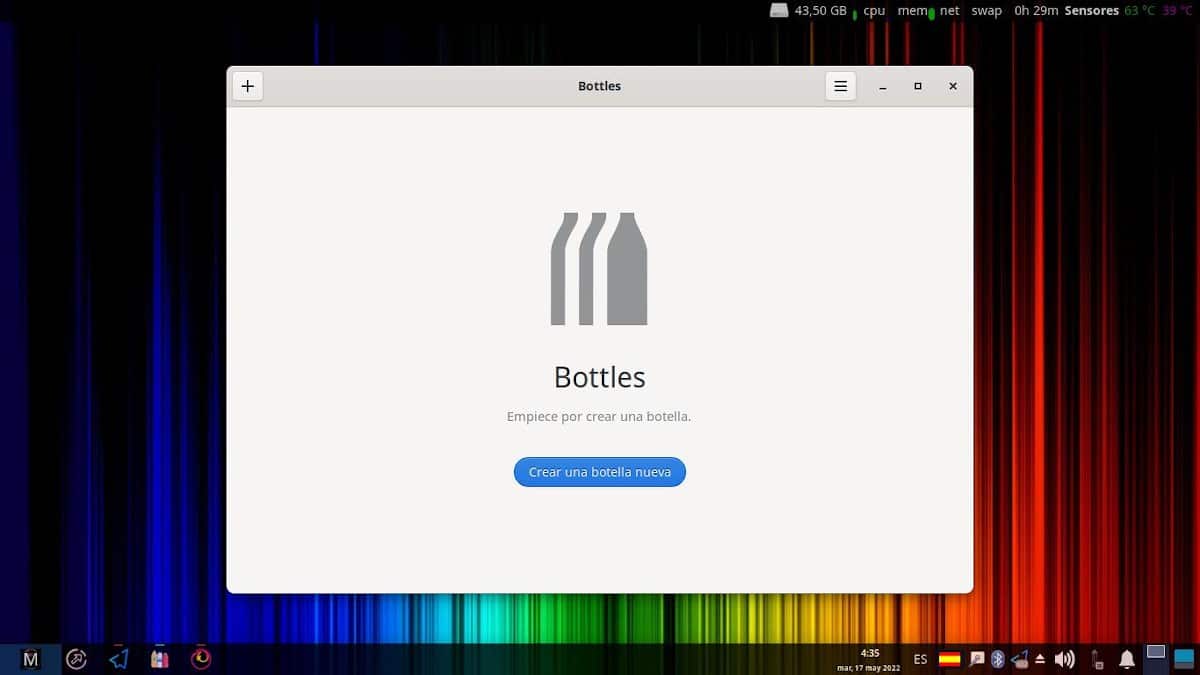
Duke shtypur në Krijo një buton të ri shishea, dhe në rastin e një aplikacioni pune (program kompjuterik ose zyre), siç është Safari, një emër duhet të vendoset në Kutia e emrit. Më pas shënoni Opsioni i aplikacioneve, dhe shtypni Butoni i krijimit, për të vazhduar pritjen derisa të përfundojë procesi i krijimit. Siç tregohet më poshtë:
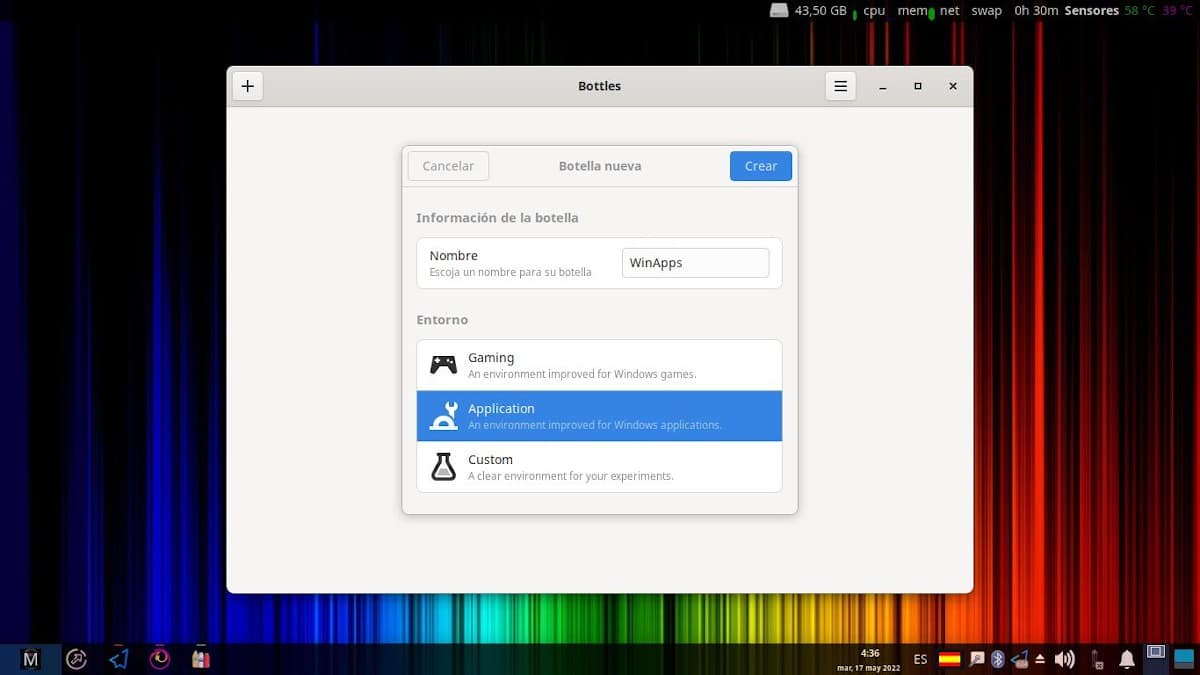
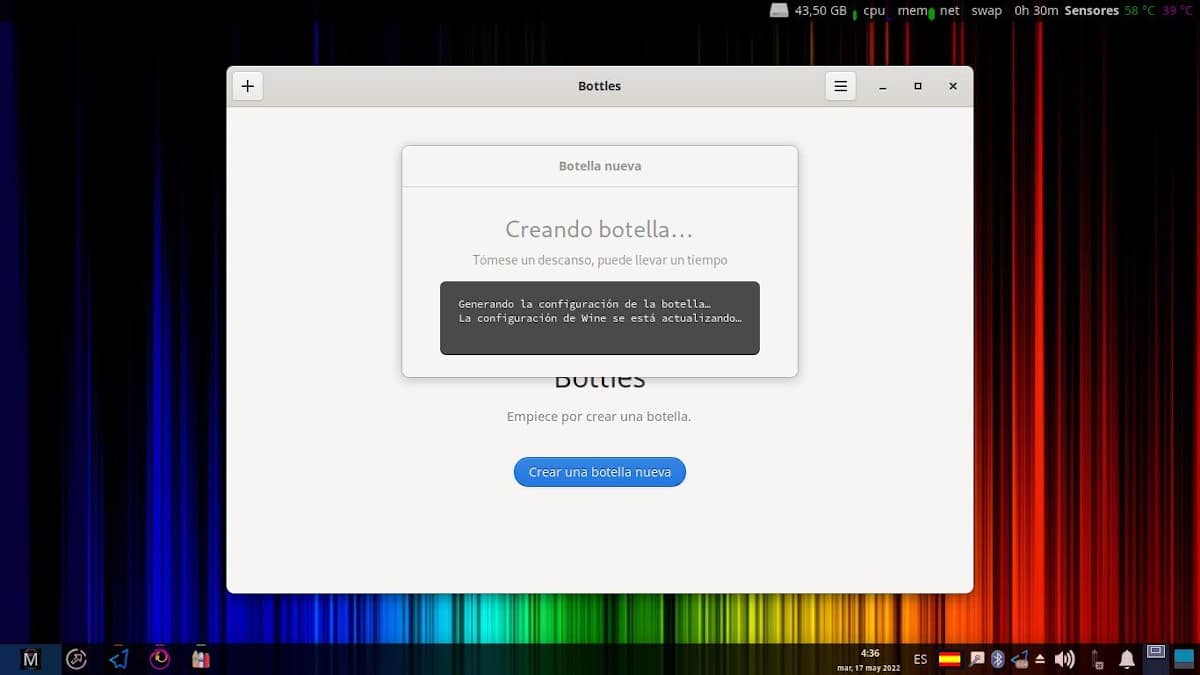
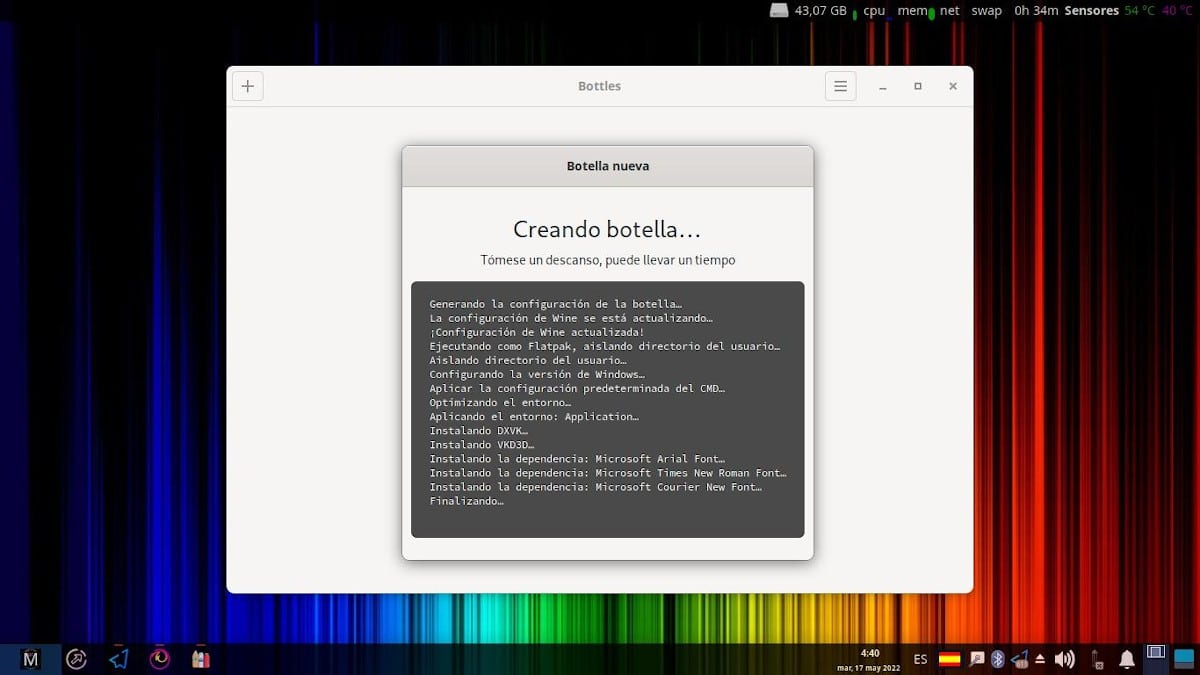
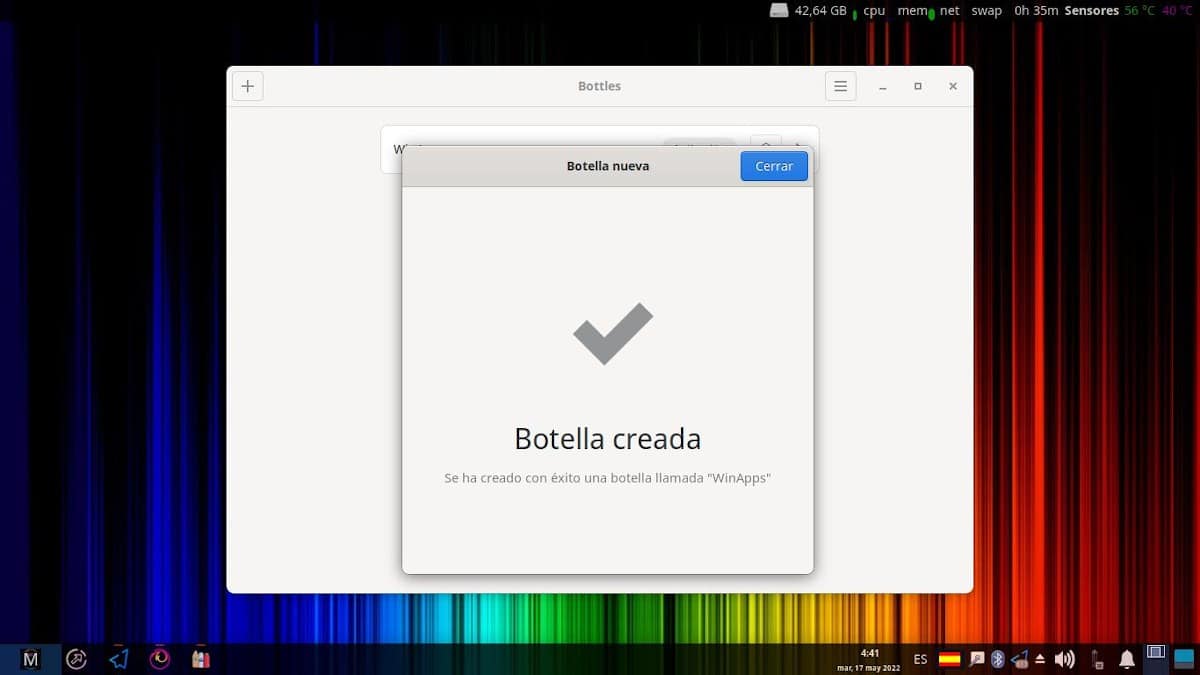
Instalimi i Safari duke përdorur shishe
Pasi shishja e aplikacioneve të krijuara të jetë gati, futemi në të, duke shtypur mbi të. dhe ne shtypim Butoni i ekzekutueshëm Start, për t'ju treguar rrugën e ekzekutimit dhe emrin e instaluesit. Pas kësaj, dhe në rast se konfigurimi i paracaktuar i shisheve është i përshtatshëm, i instalues programi, të tilla si në Dritaret, dhe mbetet vetëm të ndiqni procedurën normale të instalimit.
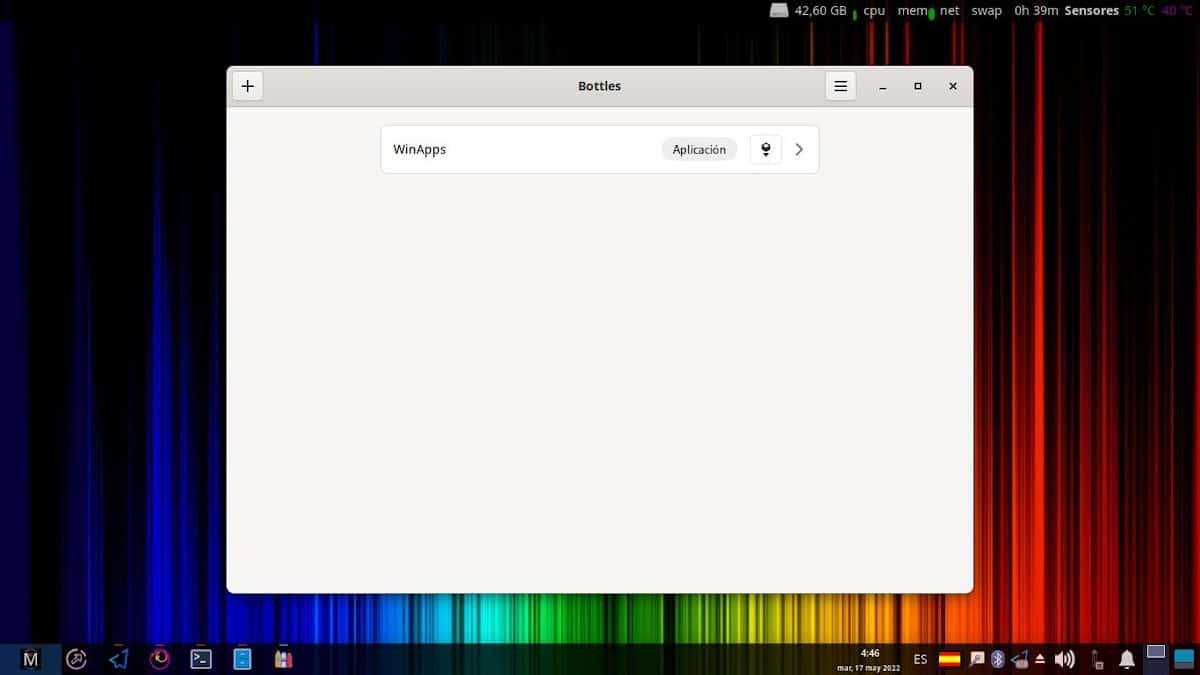

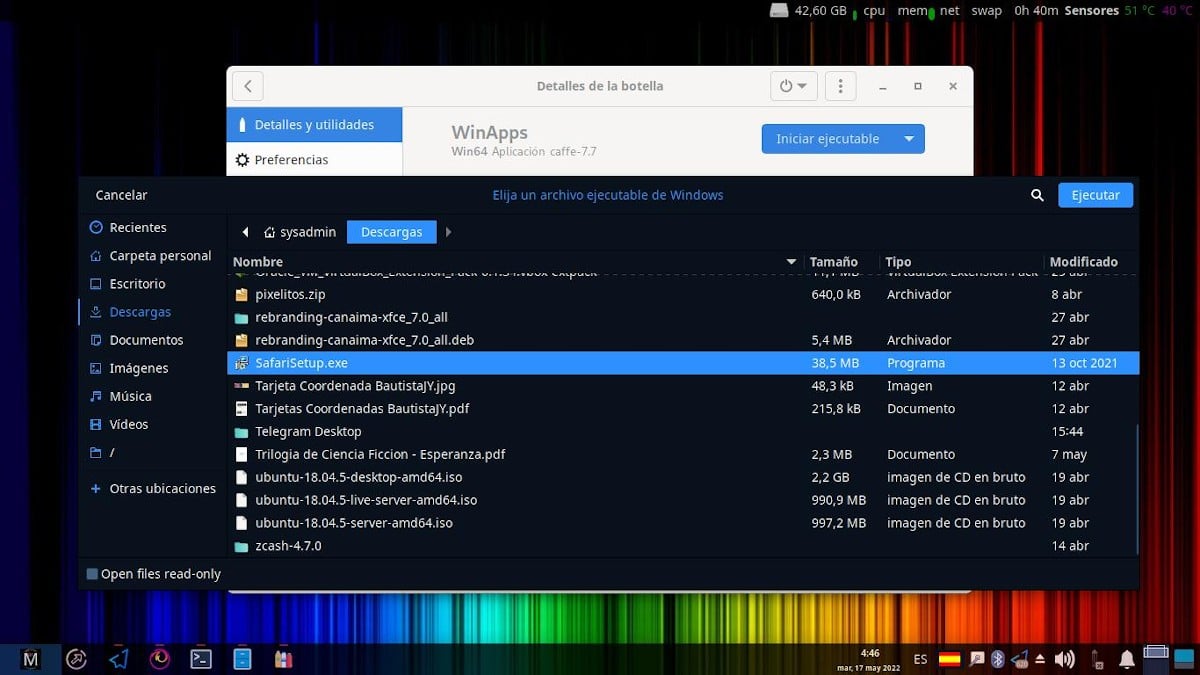
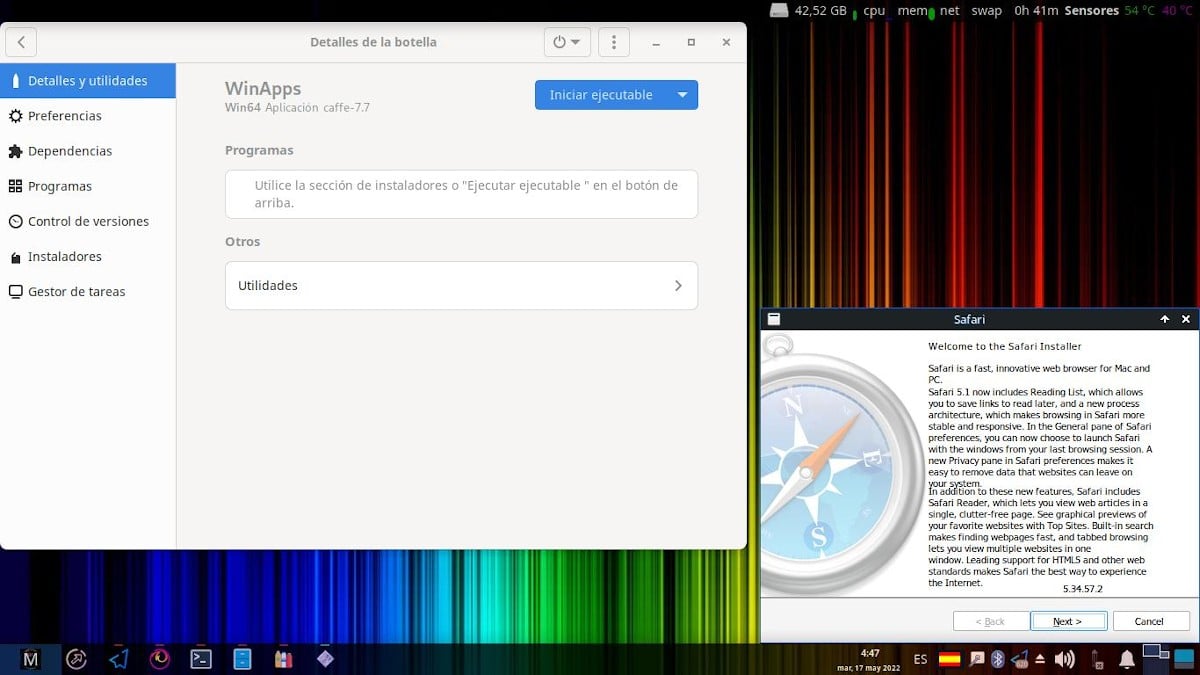
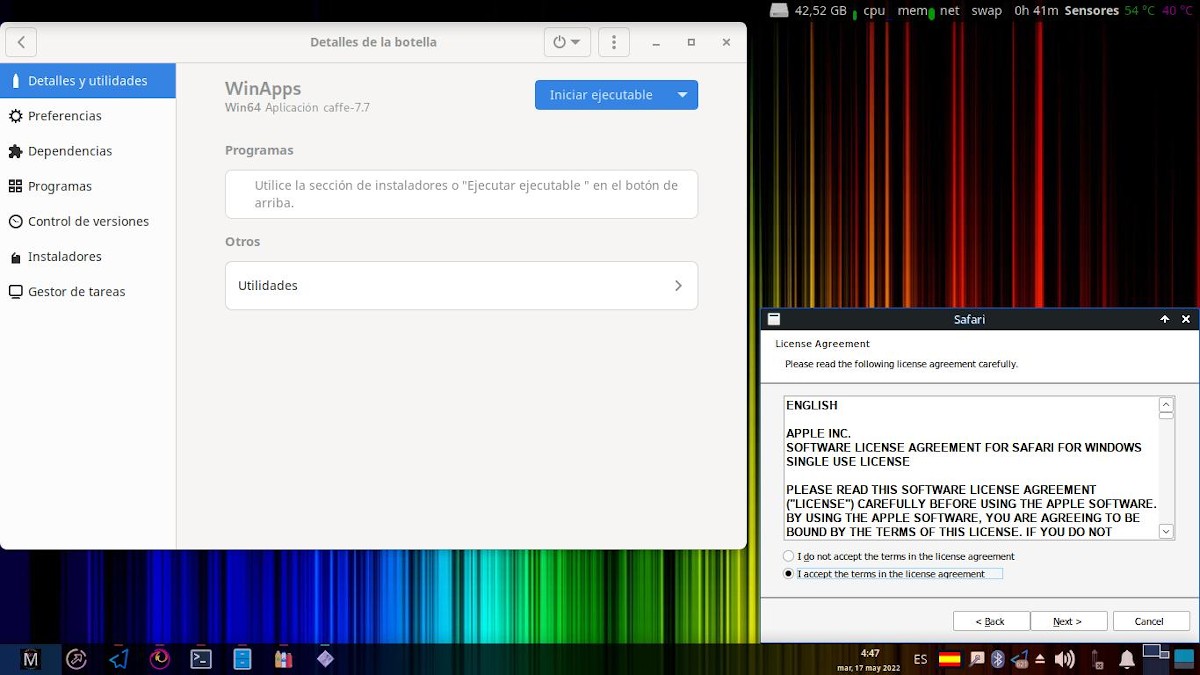
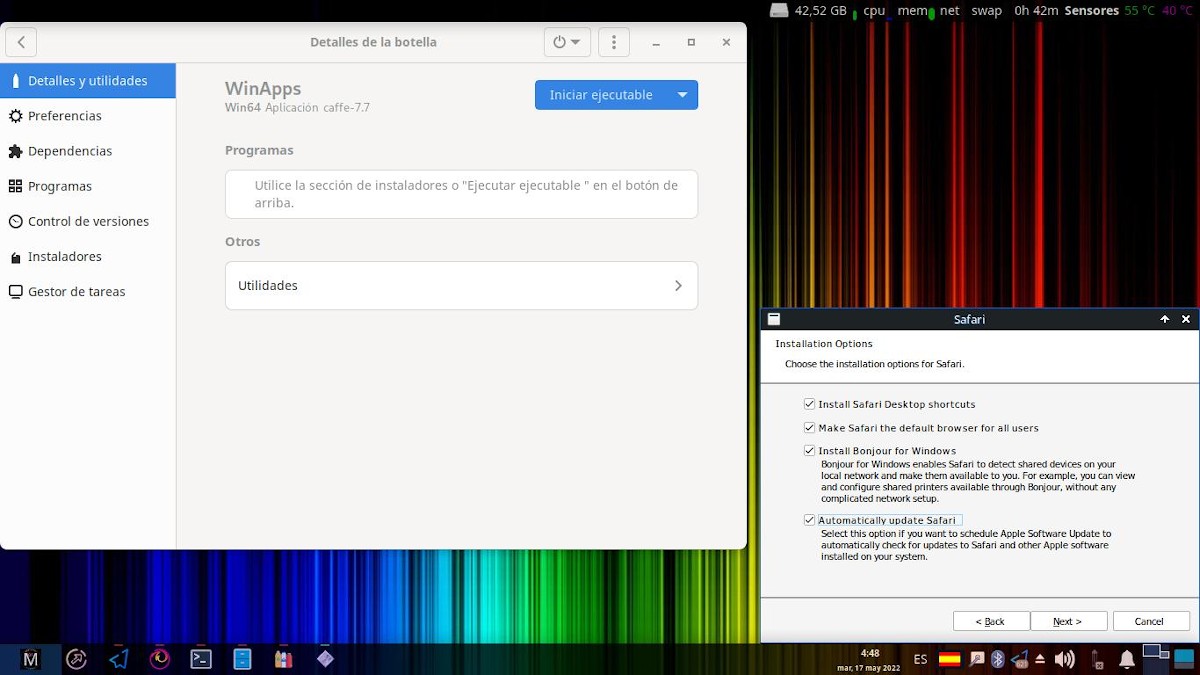
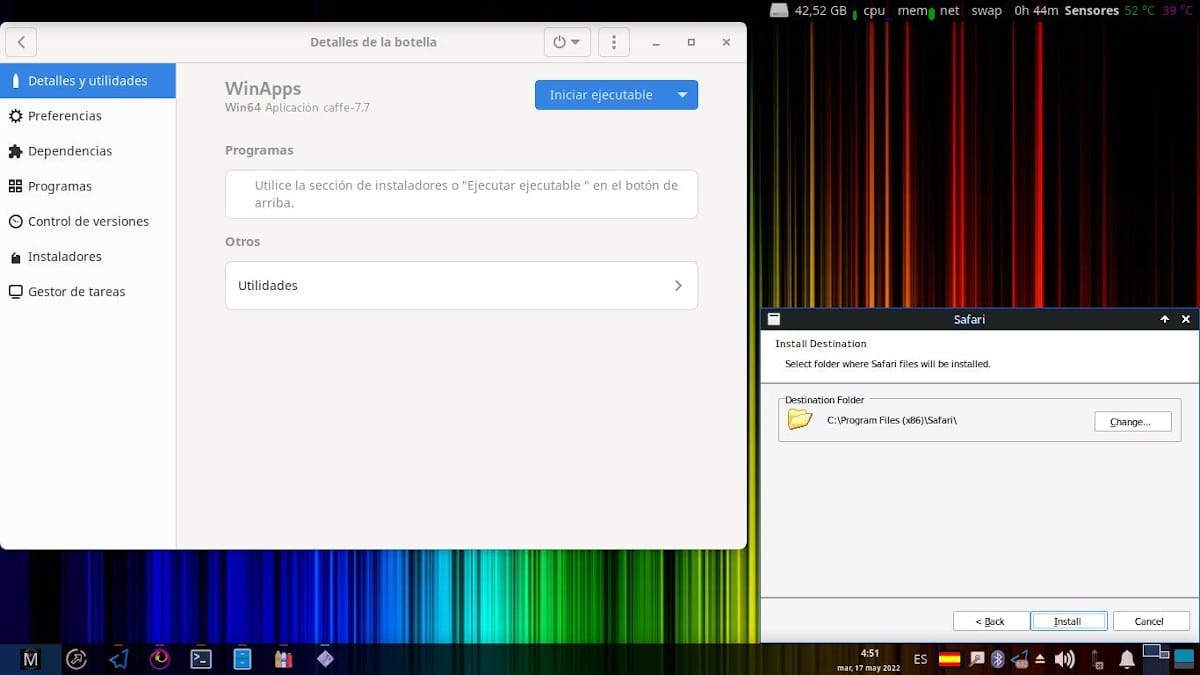
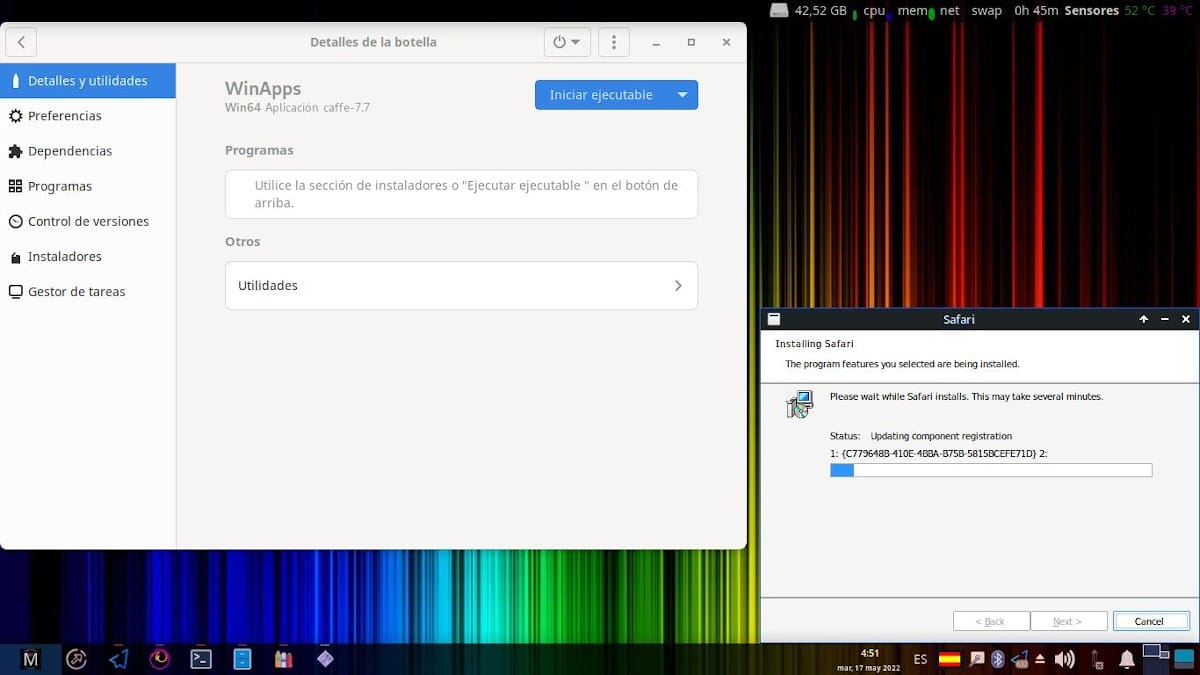
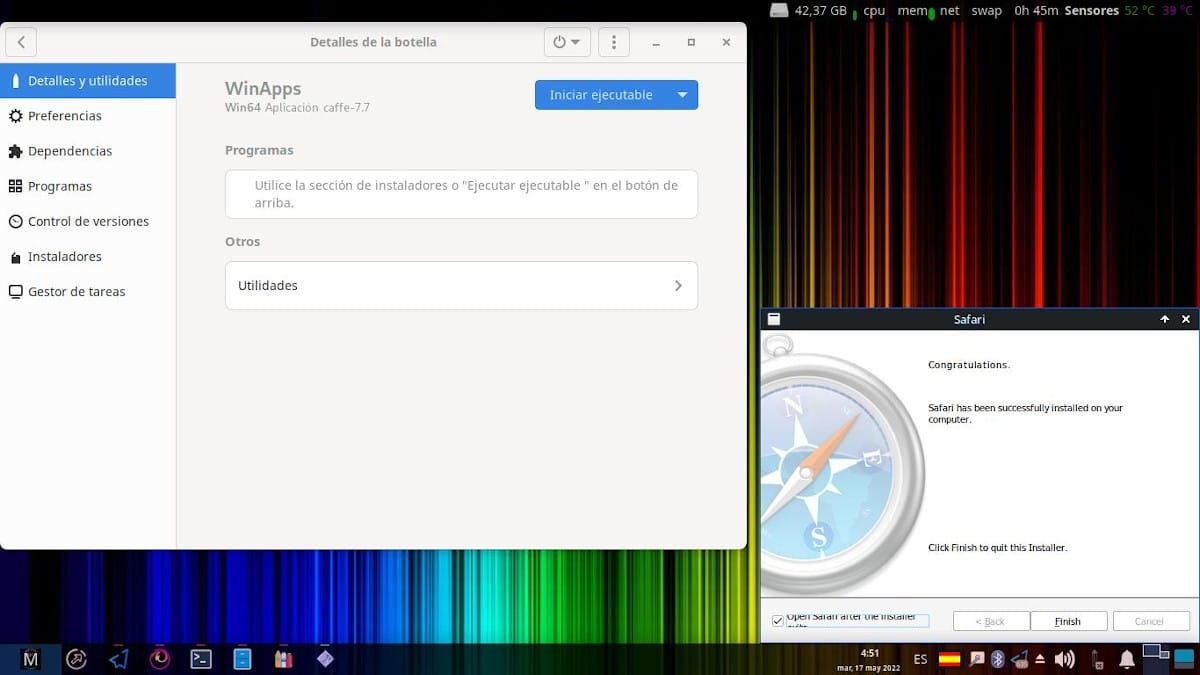
Duke ekzekutuar Safari në GNU/Linux
Pas përfundimit të "Instaloni Safari në Linux" Mediante Shishe, mbetet vetëm të provojmë ekspeditë gjuetine për herë të parë. Dhe mbani në mend se sa herë që duam të përdorim këtë aplikacion ose një tjetër me Bottles, fillimisht duhet ta ekzekutojmë dhe më pas të vazhdojmë të ekzekutojmë çdo aplikacion ose lojë tjetër, si Safari, që është instaluar përmes tij. Siç tregohet më poshtë:
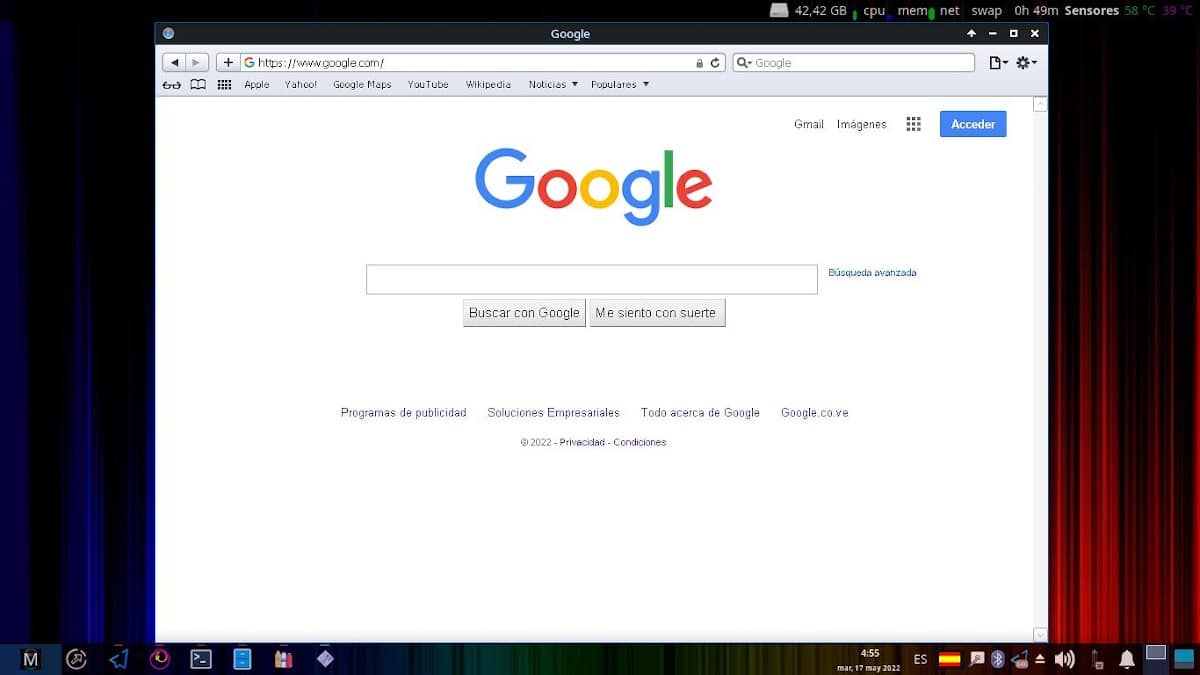
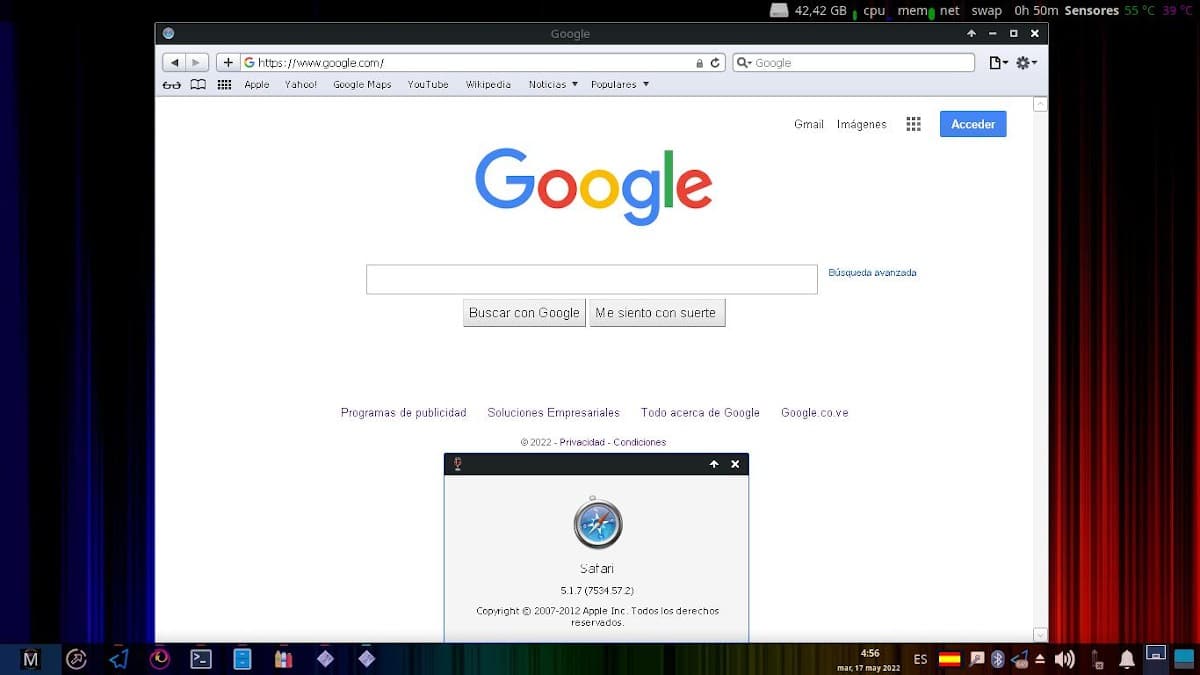
"Bottles ka lindur në vitin 2017 si një nevojë personale. Më duhej një mënyrë e dobishme për të menaxhuar prefikset e mia të verës. E urrej idenë e përdorimit të aplikacioneve që instalojnë një version të verës për çdo aplikacion dhe vendosa ta krijoj këtë aplikacion bazuar në konceptin e përdorimit të një ose më shumë prefikseve të verës si "mbështjellës" për të gjitha aplikacionet e mia.". Pse të krijoni shishe?

Përmbledhje
Me pak fjalë, nëse jeni një Përdorues GNU/Linux, dhe ju dëshironi "Instaloni Safari në Linux" për të përdorur ose thjesht shfletoni Shfletuesi i internetit Safari, vendas për macOS në të Versioni i Windows, pa pasur nevojë të merremi me përdorimin e verë drejtpërdrejt, një alternativë e shkëlqyer është Aplikimi i shisheve. E cila, siç e kam testuar, gjithashtu lejon instalimin e iTunes për Windows, edhe pse me siguri jo të gjitha funksionet e tij do të funksionojnë, ashtu siç funksionojnë pa asnjë problem në Windows.
Por, pasi të keni instaluar Safari, mund të përdorni dhe të shijoni shishet, për ta bërë të lehtë instalimin dhe përdorimin e pothuajse çdo Aplikacioni Windows (WinApps) në GNU/Linux pa pasur nevojë të merreni me të Verë përmes konsolës.